Sau khi sở hữu một máy tính, laptop chạy Win 10, nhiều người không biết làm thế nào để gõ tiếng Việt trên hệ điều hành này. Cách đơn giản đó là dùng Unikey. Cùng tham khảo bài viết dưới đây để gõ văn bản Word có dấu trên Windows 10 nhé
Win 10 là phiên bản Windows mới nhất của Microsoft. Cũng chính vì thế mà nhiều người dùng phải đối mặt với những khó khăn trong quá trình sử dụng sau khi cài Windows 10. Trong bài viết này chúng tôi sẽ hướng dẫn bạn cách soạn thảo văn bản Word có dấu trên Windows 10, hãy tham khảo nội dung bên dưới để rõ hơn chi tiết.
Cách soạn thảo văn bản Word có dấu trên Windows 10
Bước 1: Để soạn văn bản Word có dấu trên Windows 10, đầu tiên bạn phải cài đặt bộ gõ tiếng Việt trên máy tính của mình đã.
Phần mềm phổ biến hiện nay là Unikey, các bạn tải tại đây: Download Unikey
Nếu chưa cài unikey thành công trên máy tính, Laptop, bạn tham khảo cách cài Unikey mà Taimienphi.vn đã hướng dẫn
Bước 2: Sau khi cài đặt thì bạn tiến hành khởi chạy Unikey. Click đúp chuột vào biểu tượng Unikey để tiếp tục.
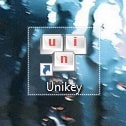
Bước 3: Lúc này bạn sẽ nhìn thấy biểu tượng Unikey ở dưới khay hệ thống. Bạn click vào chữ E để chuyển sang V.
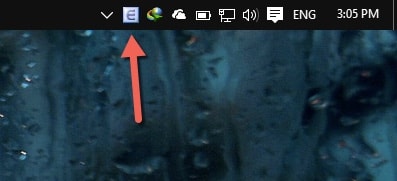
Sau bước này thì bạn đã có thể soạn văn bản có dấu được rồi.

Như vậy là Taimienphi.vn vừa giới thiệu tới bạn cách soạn thảo văn bản Word có dấu trên Windows 10. Thực chất cách gõ tiếng Việt trên Win 10 cũng tương tự như các phiên bản Win cũ, chính vì thế bạn sẽ không gặp nhiều khó khăn trong quá trình sử dụng sau khi ghost windows 10.
Thông thường người có thể tải thêm Vietkey để gõ tiếng Việt trên Word, nhưng Vietkey không hỗ trợ Windows 10 nên Unikey là lựa chọn hàng đầu cho bạn.
Trong trường hợp lỗi không gõ được tiếng việt bằng unikey, bạn tham khảo cách sửa lỗi gõ tiếng Việt trên Unikey để cài đặt và điều chỉnh lại nhé.
https://thuthuat.taimienphi.vn/cach-soan-thao-van-ban-word-co-dau-tren-windows-10-5049n.aspx
Notepad là công cụ soạn thảo văn bản mặc định trên máy tính, tuy nhiên bạn có thể thay Notepad bằng trình soạn thảo văn bản khác khi đã để mặc định công cụ này mỗi khi cần soạn văn bản trên PC, bài viết hướng dẫn thay Notepad bằng trình soạn thảo văn bản khác đã được giới thiệu tại đây